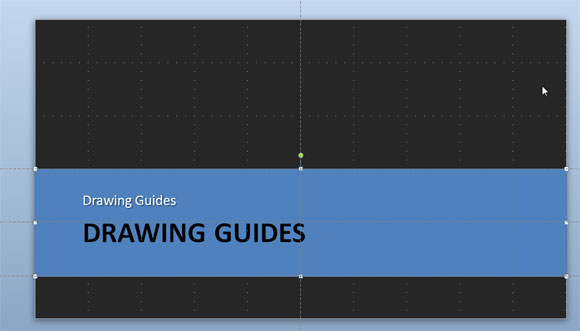Рисование руководства является мощным скрытая функция в PowerPoint 2010 и 2013, которые вы можете использовать, чтобы сделать лучшие проекты в PowerPoint и совершенные конструкции пикселя. Руководящие принципы и рисования направляющих в PowerPoint не очень интуитивно понятный инструмент , но если мы узнаем , как использовать его мы можем получить максимальную отдачу от этого инструмента и помочь сделать лучший дизайн презентации PowerPoint.
Здесь мы рассмотрим, как использовать направляющие рисования в PowerPoint 2010 для настройки наших объектов, форм, диаграмм и таблиц в дизайне слайда.
Мы видели, что правитель плюс параметры сетки в PowerPoint может помочь выровнять объекты в слайде. Тем не менее, направляющие для рисования давайте настраивать пользовательское положение, в котором для выравнивания этих объектов рядом с обычной сеткой. Например, если мы хотим улучшить наш мастер-шаблон слайда и нарисуйте пространство для заголовка презентации в определенном положении, то мы можем установить размещение объекта вручную или мы можем сделать некоторые рекомендации на экране.
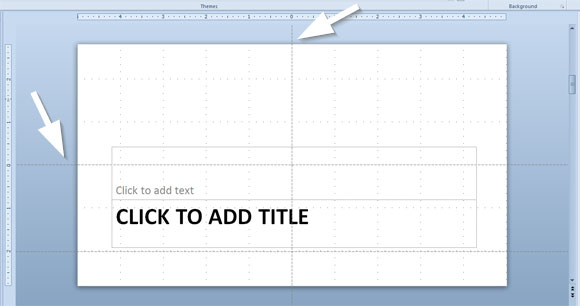
По умолчанию рисунок направляющие появляются в центре экрана. Тем не менее, направляющие по умолчанию не очень полезно, если они остаются в центре экрана. Мы, возможно, пожелает перенести принципы и в конечном итоге больше руководств для рисования на слайде.
Для перемещения руководящих принципов можно перетаскивать горизонтальные и вертикальные направляющие в любую позицию. Для того, чтобы сделать это, поместите курсор на руководства, чтобы переместить, а затем щелкните по нему перед перетаскиванием.

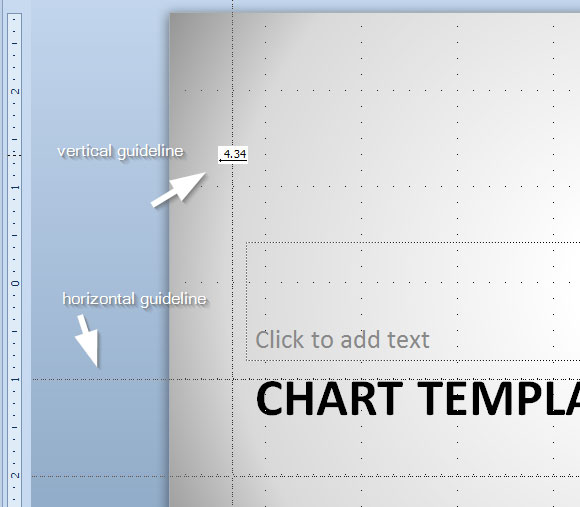
Добавление большего количества вертикальных и горизонтальных направляющих к PowerPoint слайд
Теперь мы рассмотрим, как добавить дополнительные рекомендации к слайду. Это не очень интуитивным и вы, возможно, потребуется проверить помощь для того, чтобы выяснить, как использовать его, так что здесь мы будем быстро показать вам, как добавить новые рекомендации в PowerPoint.
Добавление новых руководств рисования
Для добавления дополнительных направляющих на экране, просто нажмите CTRL при перетаскивании направляющей для рисования. Это позволит сделать руководство, чтобы быть продублированы и перемещены в любую нужную позицию.
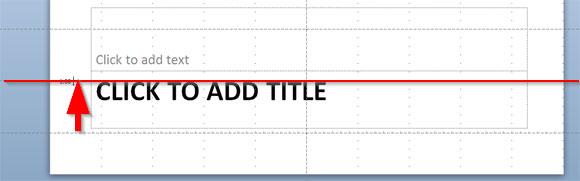
В этом примере выше мы дублировали руководство для рисования.
Удаление рисования направляющих
Чтобы удалить направляющие для рисования в PowerPoint 2010, просто переместите направляющую для рисования на границе слайда. Это сделает рисунок руководство, чтобы исчезнуть и больше не видны на экране.
Теперь вы можете использовать чертежные направляющие для выравнивания любой объект на экране. Это может быть очень полезно, например, если вам нужно, чтобы выровнять форму ниже названия, или любой другой объект, SmartArt графики или диаграммы на слайд и держать позиции Perfect Pixel.